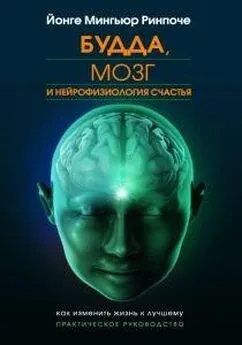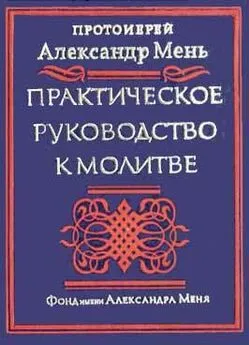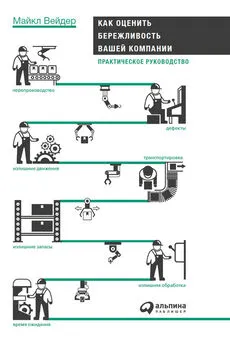Майкл Фриман - ЧЕРНО-БЕЛАЯ ФОТОГРАФИЯ. ПРАКТИЧЕСКОЕ РУКОВОДСТВО
- Название:ЧЕРНО-БЕЛАЯ ФОТОГРАФИЯ. ПРАКТИЧЕСКОЕ РУКОВОДСТВО
- Автор:
- Жанр:
- Издательство:ДОБРАЯ КНИГА
- Год:2013
- Город:Москва
- ISBN:978-5-98124-611-1
- Рейтинг:
- Избранное:Добавить в избранное
-
Отзывы:
-
Ваша оценка:
Майкл Фриман - ЧЕРНО-БЕЛАЯ ФОТОГРАФИЯ. ПРАКТИЧЕСКОЕ РУКОВОДСТВО краткое содержание
ЧЕРНО-БЕЛАЯ ФОТОГРАФИЯ. ПРАКТИЧЕСКОЕ РУКОВОДСТВО - читать онлайн бесплатно полную версию (весь текст целиком)
Интервал:
Закладка:
Перенасыщение опенков цветной версии в ходе преобразования файла Raw дает вам возможность более эффективно применить коррекцию тонов черно-белого изображения. Здесь цветовой контраст между небом и листьями эвкалипта допускает несколько альтернативных монохромных интерпретаций.
При инфракрасной съемке всегда присутствует определенная степень непредсказуемости, поскольку отражательная способность поверхностей на этом отрезке спектра может отличать их оттого, как они для нас выглядят, что отчасти и придает очарование таким фотографиям. Растительность выглядит очень светлой, почти как снег, поскольку хлорофилл в листьях сильно флуоресцирует под лучами, близкими к инфракрасным, в районе 700 нм.
Этот эффект проявляется меньше всего в зрелых больших листьях и сильнее всего в молодых растущих и вянущих листьях. Еще одна особенность - ясное небо получается очень темным, что обусловлено уменьшением рассеивания инфракрасных лучей по сравнению с видимым светом. Вероятно, наиболее типичный сюжет инфракрасной фотографии - зеленое дерево и травы на фоне ясного синего неба, и хотя это выглядит эффектно, такой сюжет уже превратился в клише. Человеческая кожа также выглядит иначе, поскольку инфракрасные лучи проникают сквозь нее на определенную глубину, и в результате кожа выглядит светлее, чем под видимым светом. В то же время глаза нередко получаются темными и сильно контрастируют с бледной кожей, что не всегда идет на пользу портретам.
Создание профиля для коррекции инфракрасного изображения
Важным аспектом создания инфракрасных изображений является баланс белого, который после преобразования обычно не дотягивает до нижнего лимита цветовой температуры программы для преобразования файлов Raw (например, лимит приложения ACR для Photoshop и Lightroom - 2 ООО К). Вот один из способов возвращения баланса белого в подходящий диапазон посредством программы DNG Profile Editor фирмы Adobe.
| 2. Выбираем вкладку Color Matrices (цветовые матрицы). |
| 1. Создаем файл DNG из файла Raw при помощи преобразователя Raw, а затем открываем его в DNG Profile Editor.3. Понижаем цветовую температуру и корректируем оттенок ползунками калибровки баланса белого. В данном случае температуру потребовалось довести до крайнего предела. |
4. Сместите другие ползунки опенков и насыщенности по своему вкусу. Если инфракрасным изображениям предстоит стать черно-белыми, то усиление цветового контраста на этом этапе позже даст вам дополнительные возможности контроля при преобразовании изображения в черно-белое из цветного файла TIFF.
7. Откройте инфракрасное изображение в приложении ACR и выберите сохраненный профиль.
5. Выберите File > Save Recipe для сохранения изменений, чтобы потом можно было скорректировать их в случае необходимости.
| 6. Выберите File > Save Profile. |
Сегодня мы располагаем такими широкими возможностями цифрового редактирования фотоснимков, что все большую важность приобретает планирование логичных последовательных процедур цифровой обработки фотографий, соответствующих индивидуальной манере съемки и творческим идеям фотографа.
Сегодня многие фотографы стараются выполнять как можно больше коррекций снимков в ходе преобразования файлов Raw. Каждый может выбрать, осуществлять ли изменения на этом этапе или же позднее, при работе с 16-битным файлом TIFF. Существует множество противоречащих друг другу мнений, касающихся последовательности процессов, но на самом деле не существует достаточно убедительных причин, чтобы выполнять ту или иную процедуру в первую или в последнюю очередь. Цель этой главы -систематизировать базовые операции и продемонстрировать, в каком порядке их можно выполнять.
Я изначально предполагаю, что вы снимаете в формате Raw, дающем максимальные возможности обработки.
Он позволяет изменить экспозицию снимка благодаря дополнительному динамическому диапазону, обеспечиваемому съемкой качественными камерами с глубиной цвета в 12 и 14 бит. Возможная степень коррекции зависит от матрицы, объекта съемки и изначальных настроек экспозиции и обычно составляет от половины до одной ступени в обе стороны.
Процедуры обработки можно разделить на общие для большинства изображений и на особые операции, которые требуются для решения определенных проблем. Рабочие процессы цифровой обработки варьируются в соответствии со стилем работы фотографа и объектами его съемки. Некоторые готовы потратить уйму времени на коррекцию одной фотографии; но есть и такие фотографы, которые регулярно «прогоняют» через пакетную обработку десятки снимков.
Обязательные и дополнительные этапы обработки
Важнейшие этапы обработки, необходимые для коррекции любого изображения:
• Коррекция экспозиции; установка точки черного и белого
• Коррекция контрастности
• Коррекция оттенков
Дополнительная обработка, осуществляемая либо для придания снимку определенного вида, либо для решения каких-либо проблем:
• Восстановление светов
• Осветление теней
• Тональная компрессия локальной контрастности
• Тонирование / раздельное тонирование
► PHOTOSHOP
Преобразователь файлов Raw для Photoshop (ACR) содержит инструмент конвертации в серую шкалу с коррекцией оттенков. Или же вы можете обработать изображение в цвете на этом этапе и обесцветить его позже в файле TIFF.
HSL / Color / B&W
► APPLE APERTURE
На первый взгляд, инструмент Monochrome Mixer программы Aperture предлагает довольно скромный выбор регуляторов оттенков, ограничивая пользователя выбором процентного соотношения красного, зеленого и синего. Настройки конвертации аналогичны настройкам инструмента Channel Mixer программы Photoshop. Однако после преобразования изображения в черно-белое с помощью инструмента Color Brick вы можете корректировать конкретные тона.
► CAPTURE NX
Программа Capture NX производства компании Nikon выполняет коррекцию оттенков посредством селектора оттенков, сдвигающегося по шкале, и позволяет настроить степень коррекции, яркость и контрастность.
► CAPTURE ONE
Когда-то в программе Capture One использовались только предустановленные профили. Однако более новые версии этой программы имеют панель настроек преобразования в черно-белую палитру, позволяющую корректировать шесть цветовых оттенков.
► DXO
Программа DxO FilmPack 3, подобно Capture One, предлагает как предустановки - которые в FilmPack 3 предназначены для имитации эффектов 24 черно-белых пленок, некогда популярных, - так и шесть регуляторов цветов для настройки преобразования изображения в черно-белое.
Читать дальшеИнтервал:
Закладка: